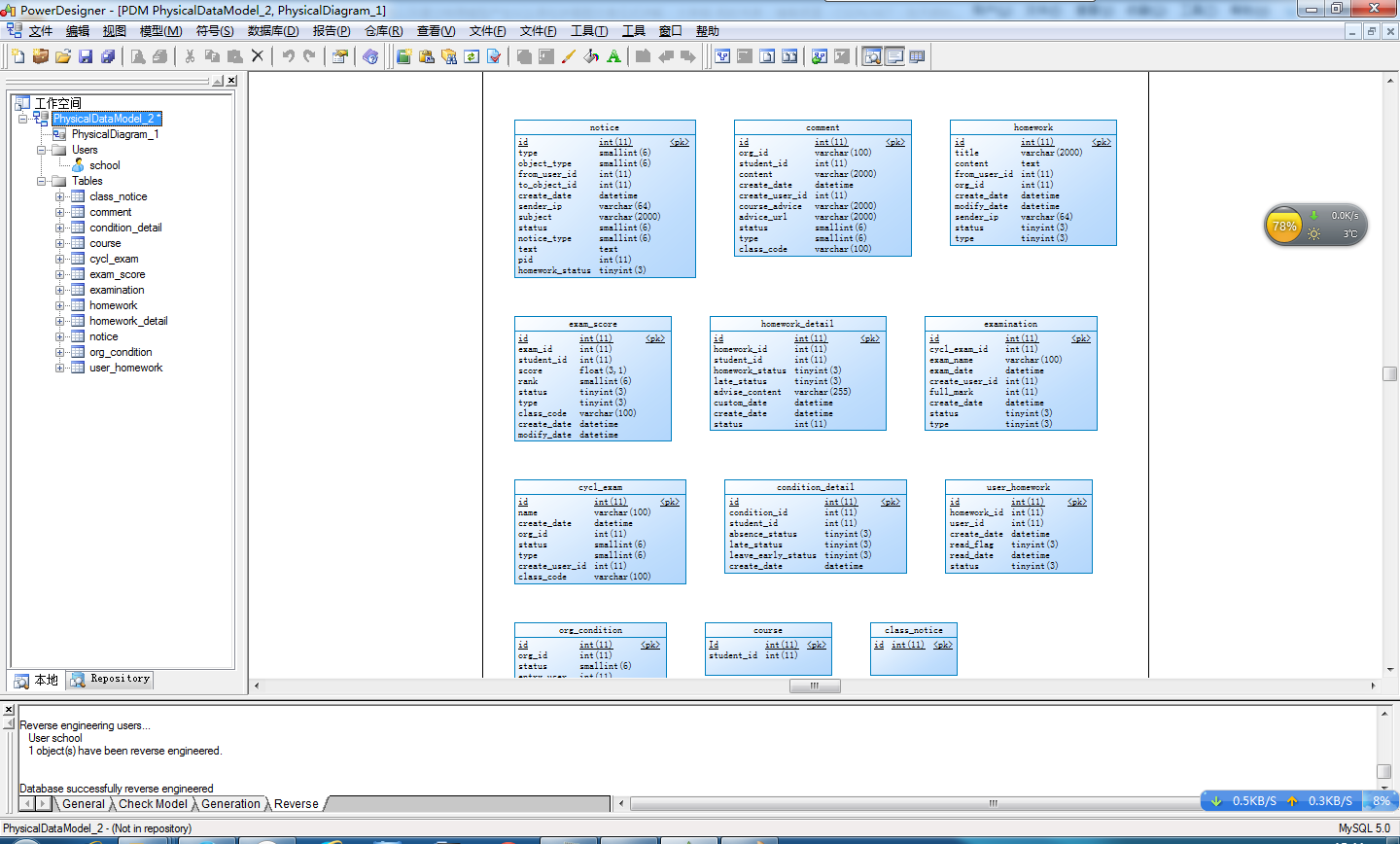- 12024年最新AI测试|Windows下跑起大模型(Llama)操作笔记_软件测试大模型,2024大厂软件测试面试必问题目_windows下跑大模型
- 2Android10.0 日志系统分析(三)-logd、logcat读写日志源码分析-[Android取经之路]_android logd代码移植
- 3论文阅读之Exploring the Limits of Transfer Learning with a Unified Text-to-Text Transformer(2020)
- 4为开发者们准备的超棒的jQuery插件_icheck damir sultanov
- 5MindOpt APL,可以支持调用几十种求解器的建模语言_求解器数据建模语言
- 6Windows-Pycharm-Docker-cuda11.4配置镜像-常用命令记录_win10 docker cuda
- 7uni-app在hbuilderx打开微信开发工具运行_hbuild 微信开发者工具路径
- 8微型四轴飞行器(5)九轴姿态融合算法A_九轴融合算法
- 9在C++使用内联函数的一些限制_内联函数可以用静态吗
- 10Mysql高性能优化笔记(含578页笔记PDF文档),收藏了_高性能mysql第四版 pdf
powerdesigner15连接mysql_PowerDesigner15在win7-64位系统连接MySQL并设置逆向工程-图文教程 | 学步园...
赞
踩
PowerDesigner15在win7-64位系统连接MySQL并设置逆向工程-图文教程
1、安装PowerDesigner15、MySQL-5.6.15.0,不详细讲解了,可以从网上下载。
PowerDesigner15_Evaluation.exe
mysql-installer-community-5.6.15.0.msi
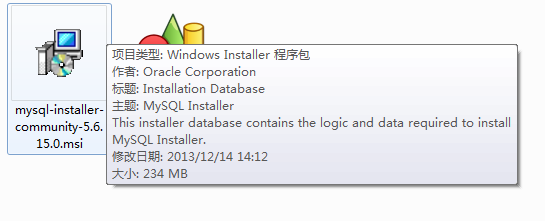

2、安装mysql-connector-odbc-5.2.6-winx64.msi,mysql-connector-odbc-5.2.6-win32.msi 两个文件。可以支持odbc在win7下创建连接
mysql-connector-odbc-5.2.6-winx64.msi
mysql-connector-odbc-5.2.6-win32.msi
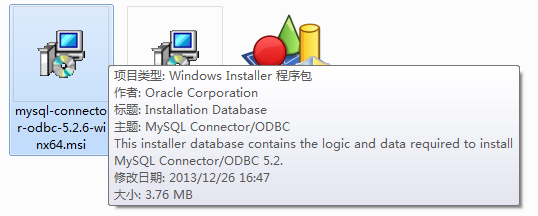
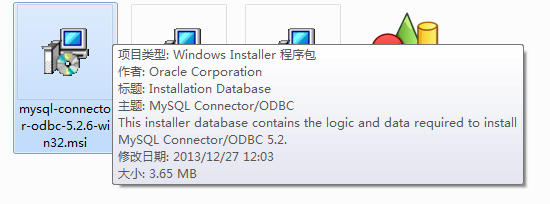
3、安装好之后,最好重新启动系统。打开“程序”-->“控制面板”-->“管理工具” -->“数据源(ODBC)”。
或者用“C:\Windows\System32\odbcad32.exe”打开“数据源(ODBC)”的配置窗口。
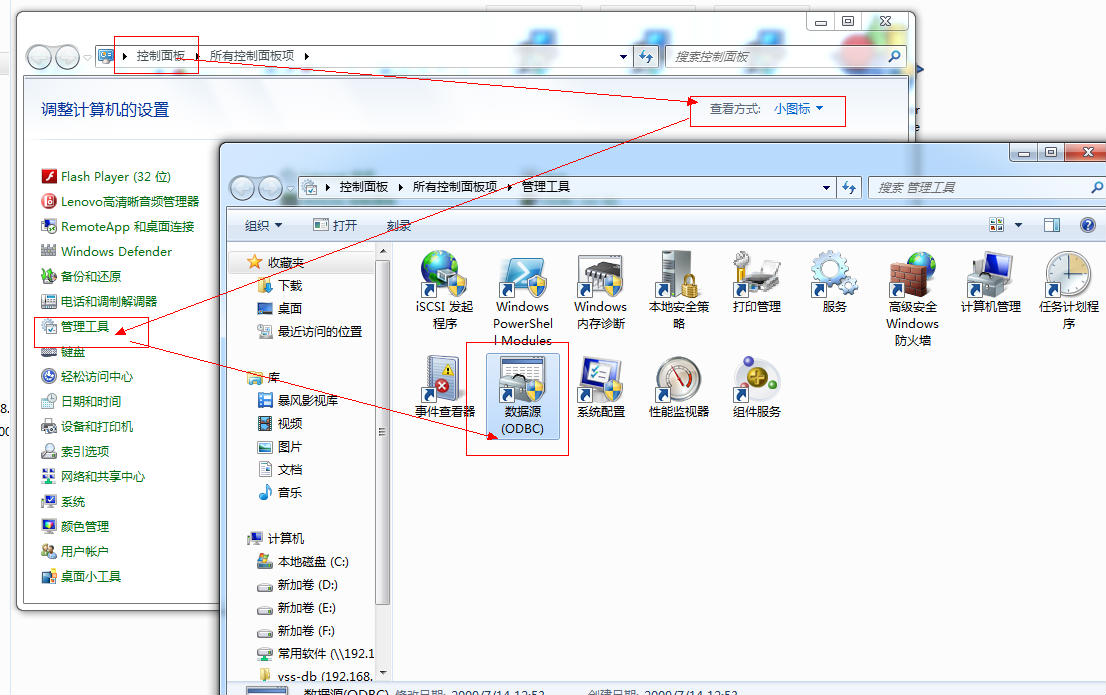
4、选择“系统DNS”,之后点击“添加(D)”按钮。
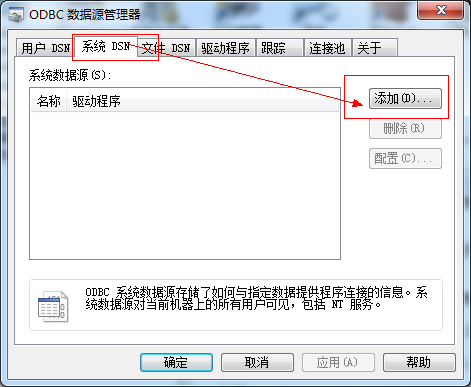
5、选择您想为其安装数据源的驱动程序(S),选择“MySQL ODBC 5.2 Unicode Driver”。
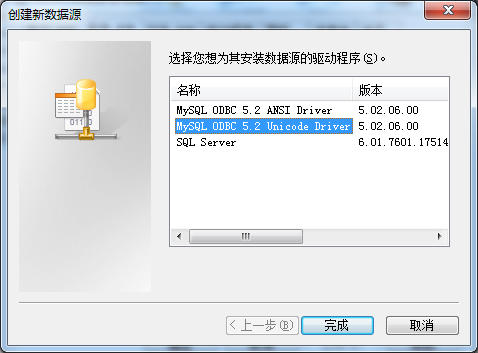
6、输入您需要连接的数据库连接信息,以及选择你要反向工程的数据库名。
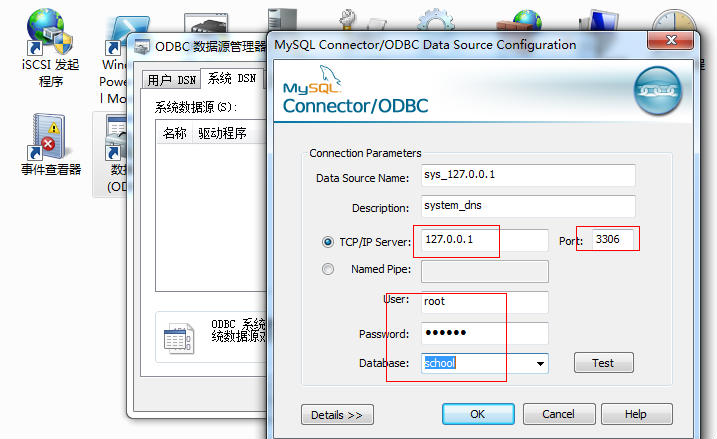
7、单击“Test”按钮,测试一下数据库连接是否正常。
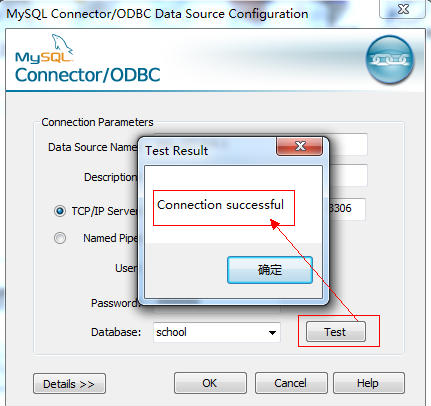
8、打开PowerDesigner。
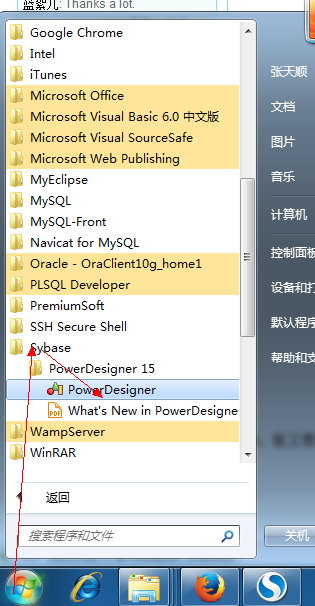
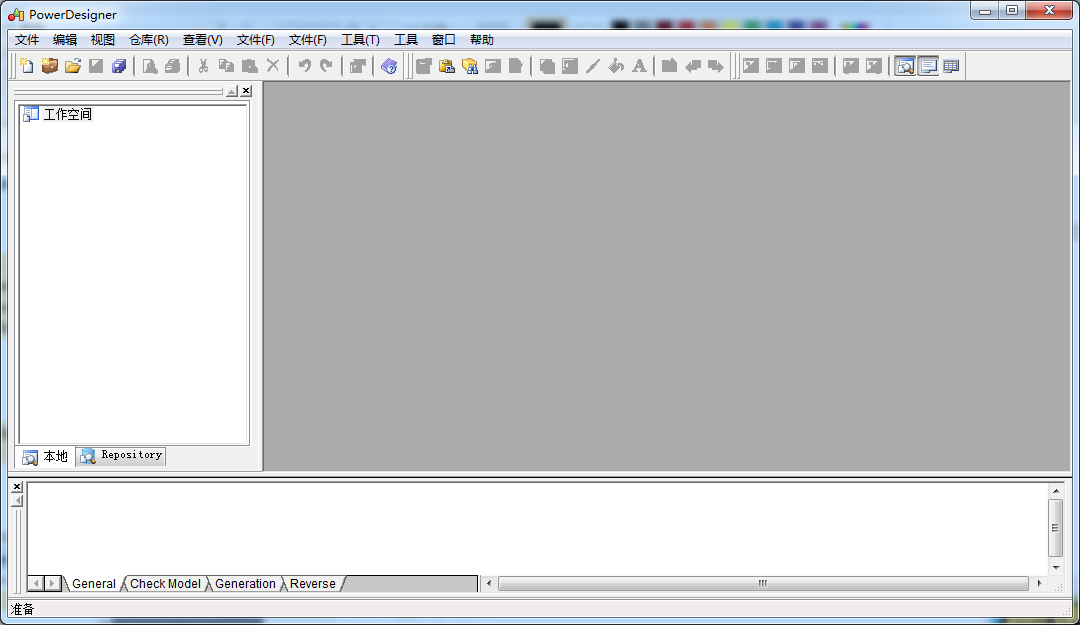
9、“文件”--> “建立新模型”,选择“Physical Data Model”;“DBMS”选择“MySQL 5.0”。
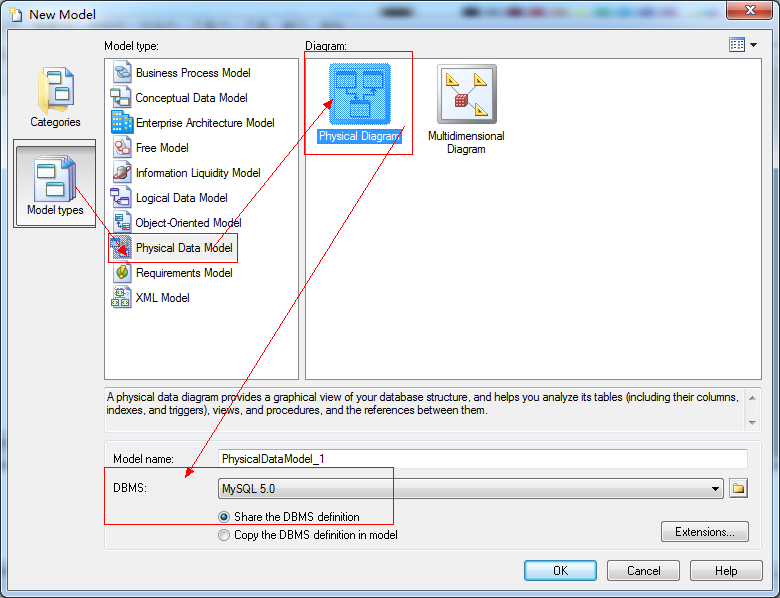
10、“数据库”-->“Connect...”。
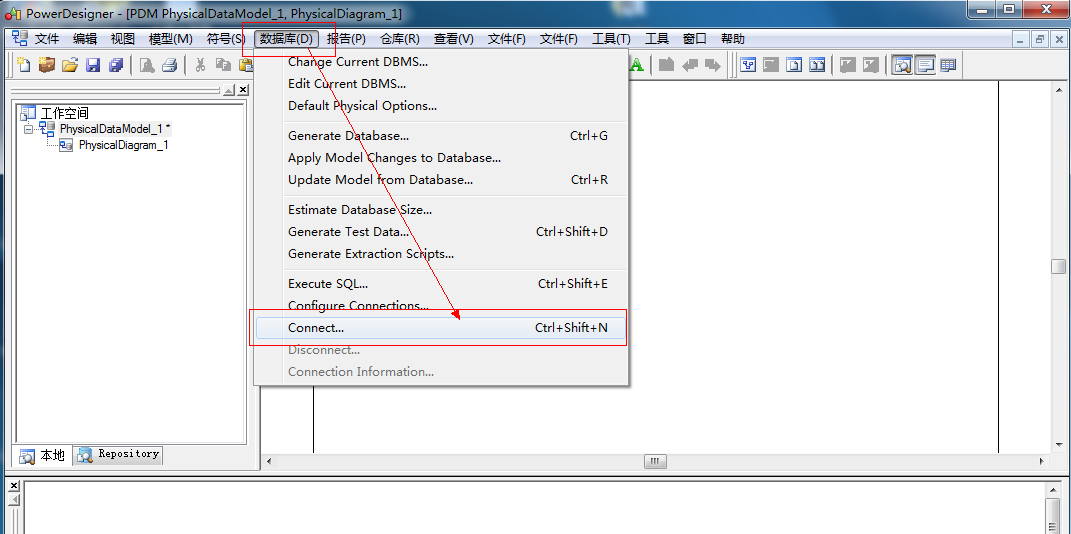
11、把刚刚建立的ODBC连接选中,输入相应数据库用户名和密码,连接数据库。
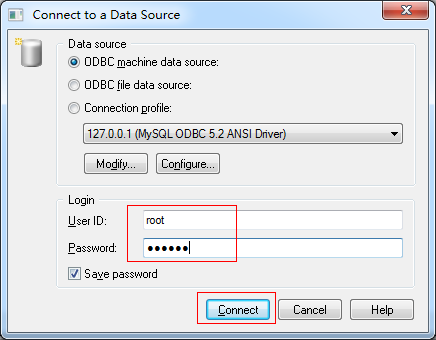
12、选择“数据库”菜单下的“Updata Model from Database...”按钮。
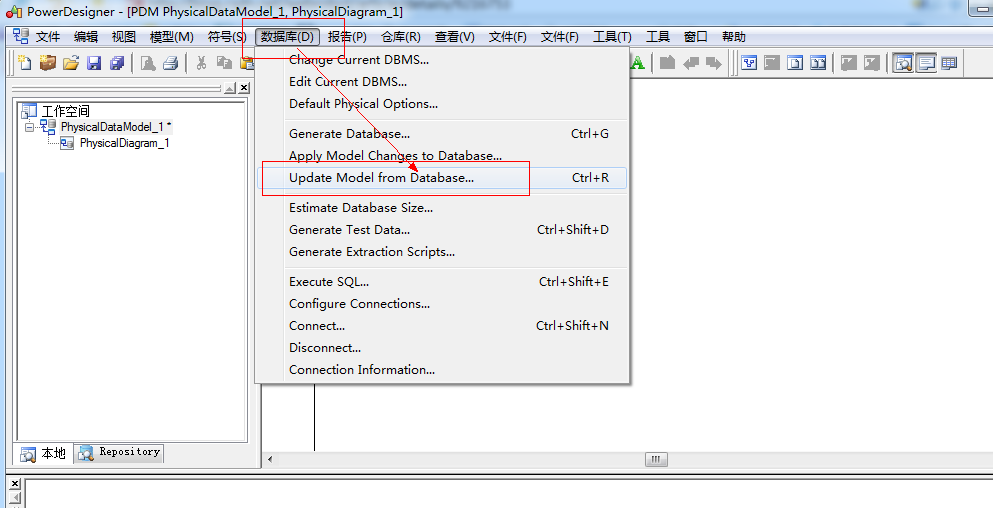
13、选择“Using a data source”,点击“确定”按钮。
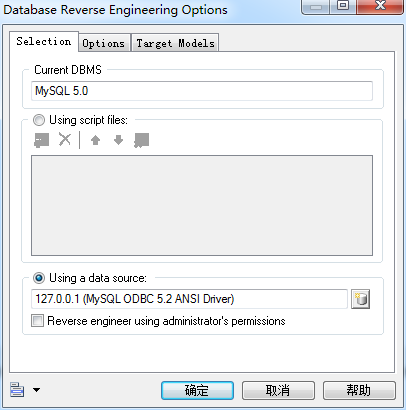
14、在“Database Reverse Engineering”中选择你需要反向的具体表。
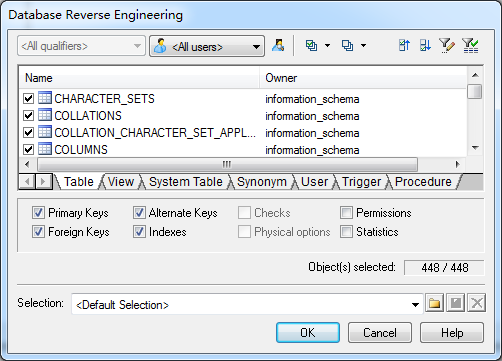
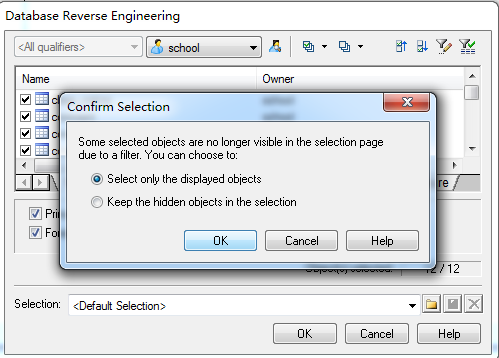
15、处理中。。。
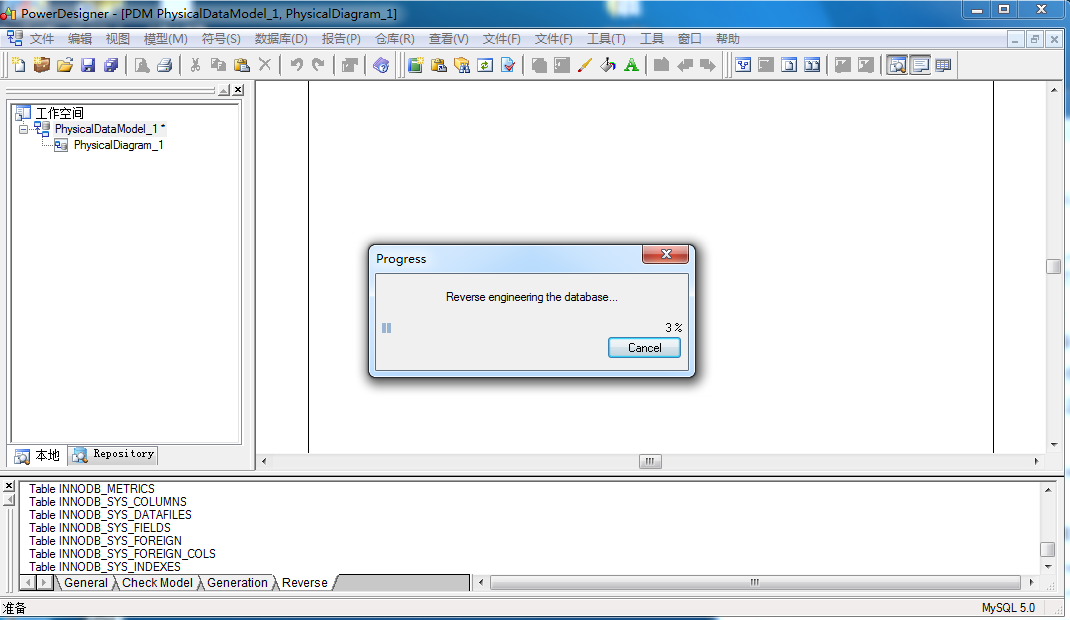
16、反向成功。结果页面。